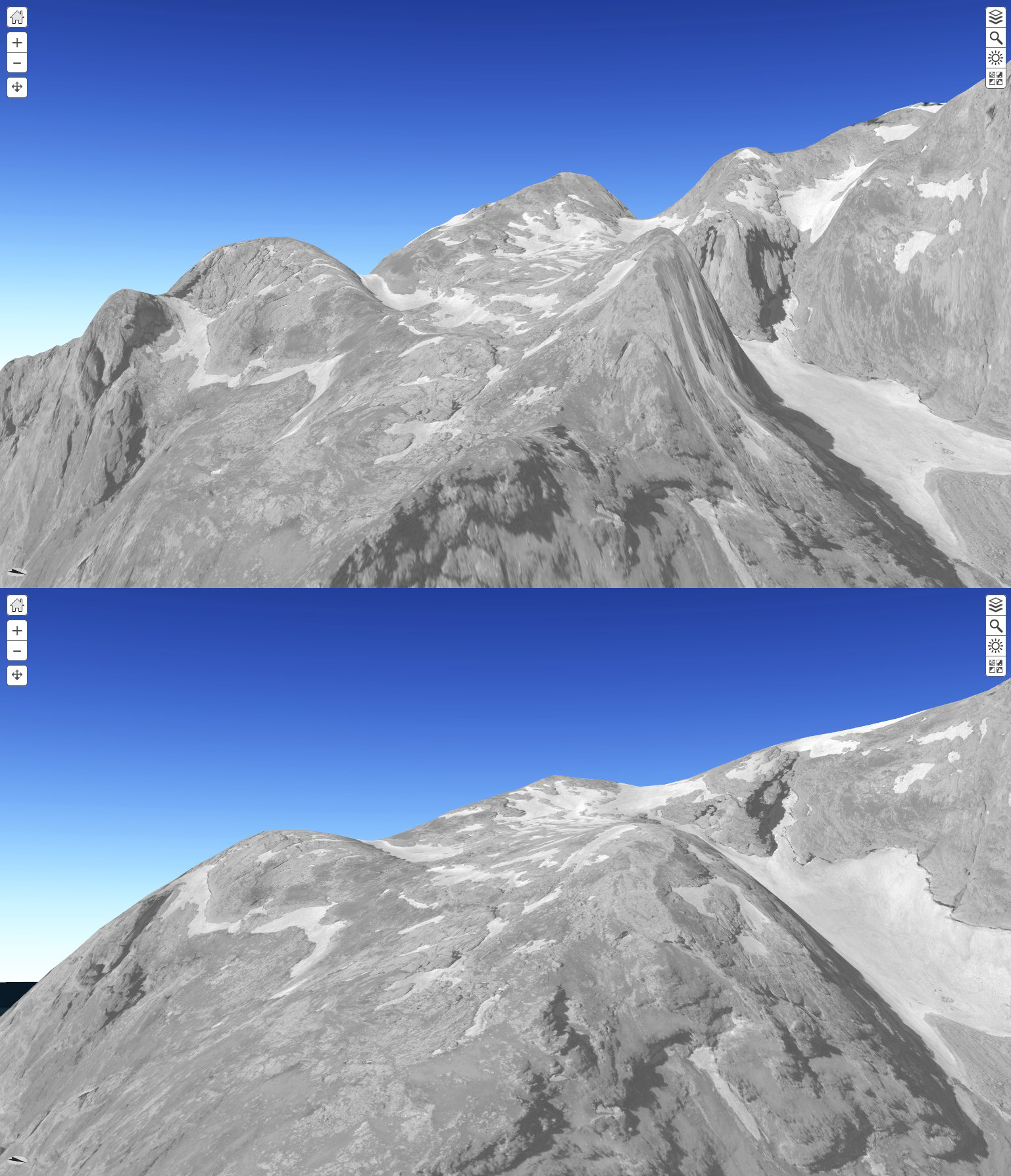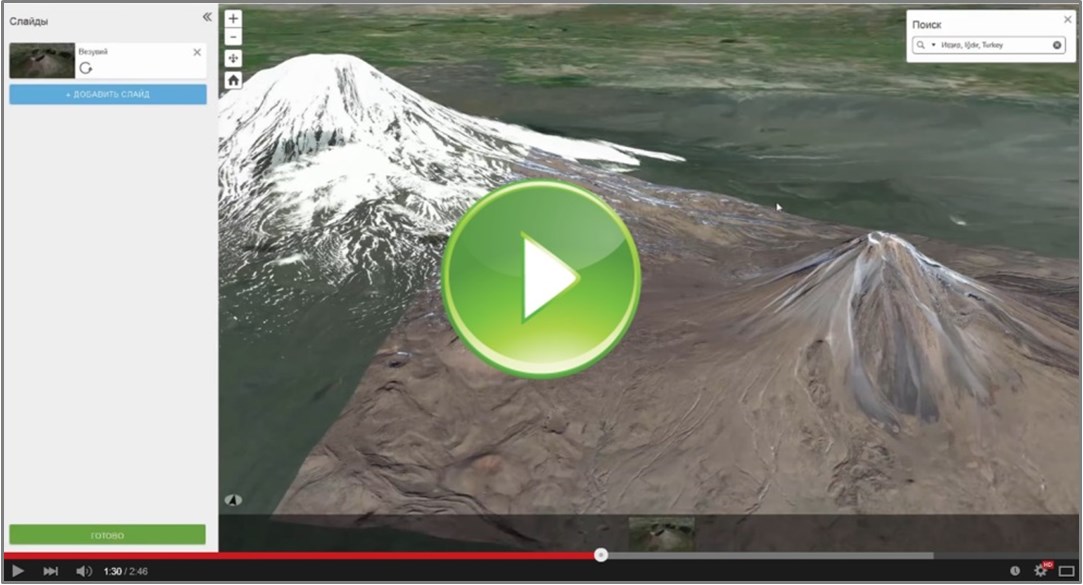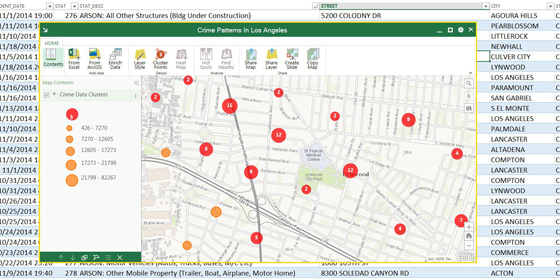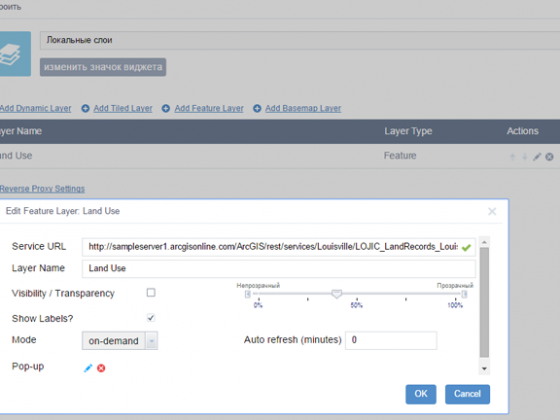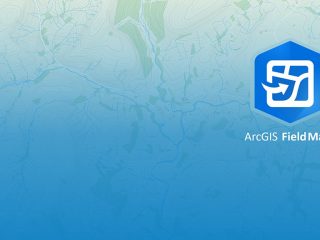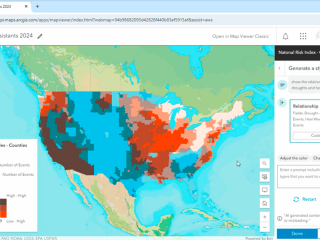3d-технологии становятся все более популярными в последнее время, и ГИС – не исключение. Пользователи ArcGIS и раньше могли создавать свои собственные трехмерные сцены, строить поверхности, проводить анализ. А теперь все больше возможностей становятся доступны не только профессионалам, работающим с настольными продуктами ArcGIS, но и тем, кто только начинает знакомство с трехмерными ГИС. И им для этого может быть достаточно обычного браузера.
Да-да, разговор о всем знакомом ArcGIS Online (а в ближайшем будущем и о его аналоге для использования внутри организации, Portal for ArcGIS). В последнем релизе ArcGIS Online был официально выпущен вьюер для сцен – встроенное приложение, позволяющее создавать, отображать и обмениваться трехмерными сценами.
Создать свою первую 3d веб-сцену очень просто – вам не нужно ничего, кроме подписки ArcGIS Online (персональной или для организаций), и даже если у вас нет подходящей информации, вы можете использовать данные и сервисы, предоставляемые Esri. Помимо большого набора базовых карт, в ArcGIS Online также есть ЦМР (цифровая модель рельефа) практически на весь мир, благодаря чему можно строить реалистичные трехмерные сцены.
Мы записали небольшой видеоролик, в котором показываем, как это сделать с помощью нового вьюера для сцен.
А вот ссылка на сцену, которая у нас получилась: http://arcg.is/1IAGEpQ
Однако у многих организаций есть свои собственные данные, зачастую более подробные, чем базовые карты, и они хотели бы их использовать. Например, для большей части России доступна ЦМР с разрешением 90 метров (SRTM и EarthEnv-DEM90), для части европейской территории есть и улучшенная версия SRTM с точностью 30 метров. А что делать, если вам нужно более детальное отображение рельефа, у вас есть эти данные (например, с разрешением 10 метров), и вы хотите, чтобы они были доступны всем пользователям вашей подписки ArcGIS Online? Начиная с версии ArcGIS 10.3, это можно сделать, создав Слои высот (Elevation layers) на основе кэшированных сервисов изображений типа LERC.
Давайте рассмотрим подробнее, как это работает.
В последней версии ArcGIS Server появился новый тип сервисов: кэшированные сервисы изображений для цифровых моделей рельефа, использующие специальный механизм сжатия LERC.
LERC – Limited Error Raster Compression (Сжатие растра с ограничением ошибок), эффективный метод сжатия с потерями. Для данных с плавающей точкой метод LERC работает в 5-10 раз быстрее и эффективнее, чем метод LZ77. LERC также лучше подходит для целочисленных данных: с пределом ошибки 0.99 или менее считается, что метод работает без потерь.
Итак, как создать Слой высот из своих собственных данных, для дальнейшего использования в трехмерных сценах ArcGIS Online?
1. В ArcMap открываем окно Каталог, выбираем растровый набор данных с цифровой моделью рельефа, щелчком правой кнопки мыши вызываем контекстное меню для него и нажимаем Опубликовать как сервис изображений. Система координат набора данных – Web Mercator Auxiliary Sphere.

2. Указываем подключение к ArcGIS Server, имя сервиса, папку.
И самое важное – в окне Редактора сервисов указываем необходимые настройки кэширования.
Выбираем схему листов как у сервисов ArcGIS Online, выставляем необходимый уровень детализации. В дополнительных настройках для формата листов указываем LERC, сжатие – такое же, как разрешение вашего растра (в нашем примере разрешение 10 метров).

3. Заполняем метаданные (Описание элемента) и нажимаем Опубликовать. Нужно подождать некоторое время, пока будет формироваться кэш. Чтобы проверить текущее состояние, вызываем контекстное меню для сервиса и выбираем Просмотреть статус кэша.
4. Добавляем опубликованный сервис в ArcGIS Online. Для этого заходим на arcgis.com под своим аккаунтом, на вкладке Мои ресурсы выбираем Добавить элемент – Из Интернета. Указываем URL-адрес, Название, Теги.
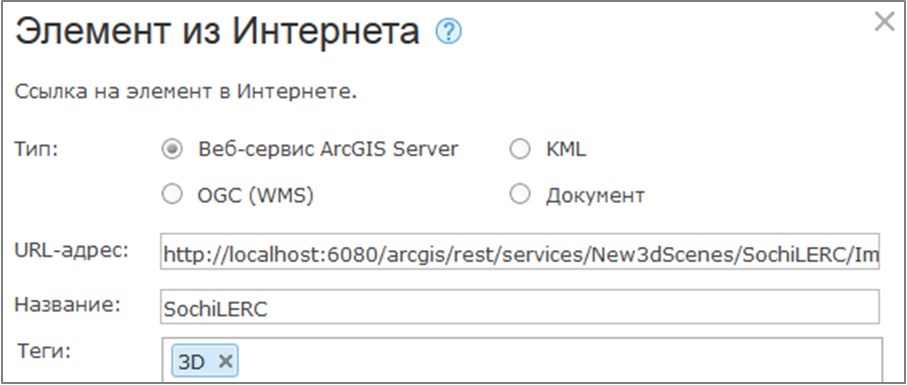
Посмотреть URL-адрес сервиса можно в ArcMap: в окне Каталог щелкаем на названии сервиса правой кнопкой мыши, выбираем Свойства сервиса – Возможности – Изображения, и копируем строку REST URL:
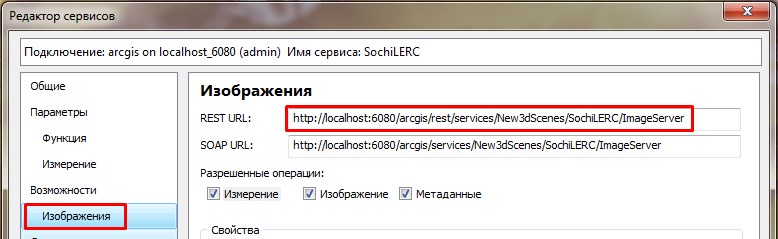
В итоге мы получаем новый элемент типа Elevation Layer. Если предполагается совместное использование этого слоя, нужно настроить Общий доступ (для всех, для участников вашей подписки ArcGIS Online или для определенных групп).
5. И наконец – используем наш сервис как источник данных о высоте в 3d-сцене. Создаем новую Сцену в ArcGIS Online, на панели Ресурсы нажимаем Добавить слои, находим опубликованный ранее сервис, нажимаем Добавить и Готово.
Сравните, как выглядит трехмерная модель с данными по умолчанию (внизу) и ЦМР, опубликованной из собственных данных (вверху) – разница налицо:
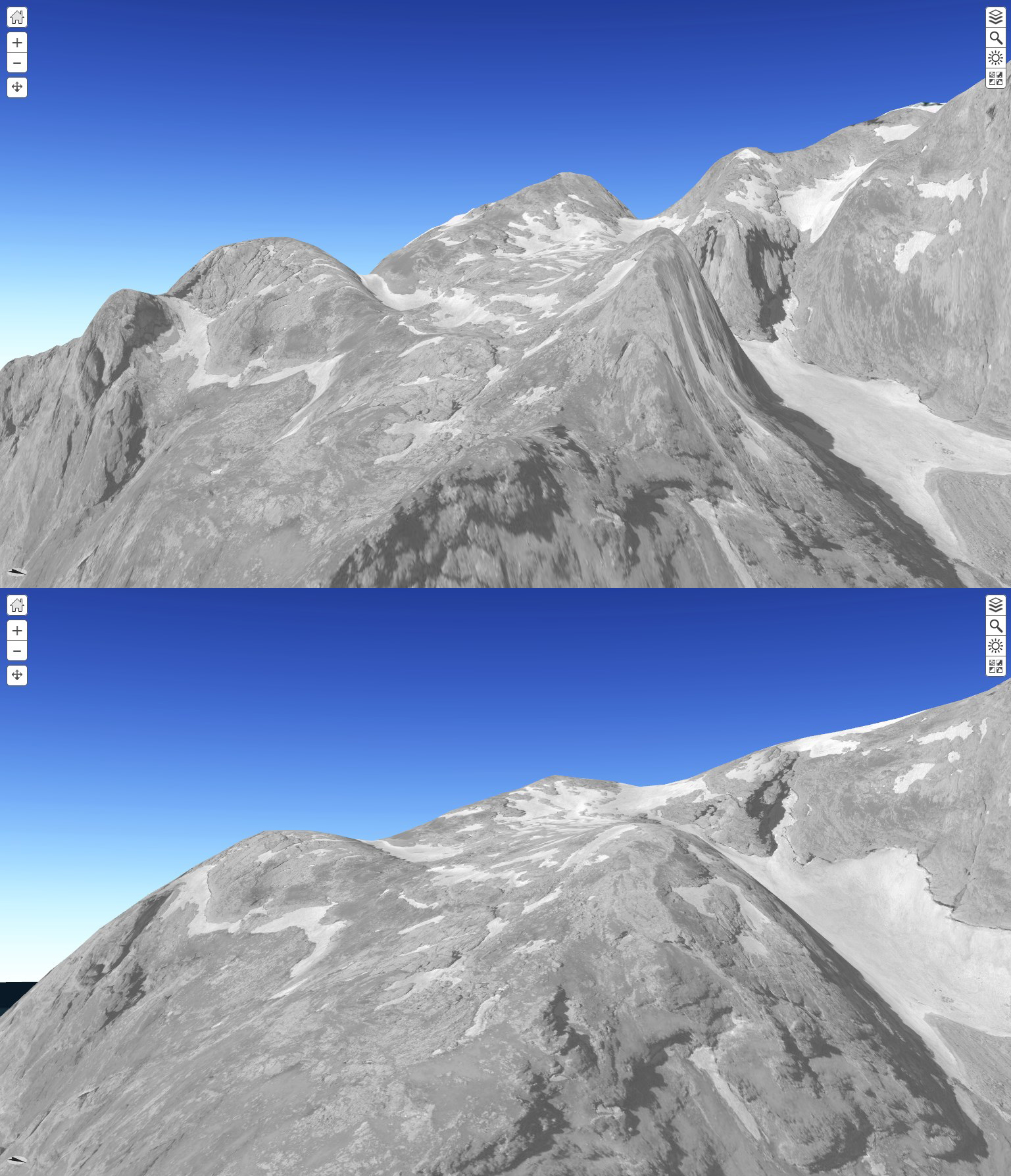
Слои высот также можно использовать в ArcGIS Pro, а в ближайшем будущем – и в Portal for ArcGIS. Вы сможете создавать детальные 3D-модели на основе имеющихся у вас данных, и предоставлять к ним доступ как широкому кругу пользователей, так и исключительно внутри вашей организации.